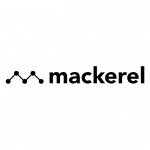前回、Gitlabってなんじゃ?(EC2にインストール編)が終了したので、今回は早速試してみたいと思います。
http://ホスト名/gitlabhq/にアクセスすると、下記のような画面になるので、
Gitlabのインストール終了時に表示されたIDとパスワードを入力し、「Sign in」をクリックします。
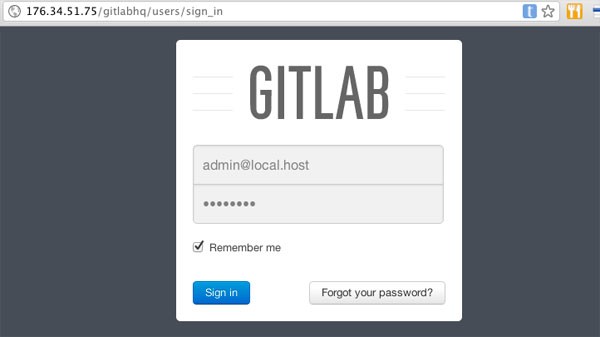
そうすると、初期ユーザーのダッシュボードが表示され、ここにはプロジェクトの状況等が表示されます。
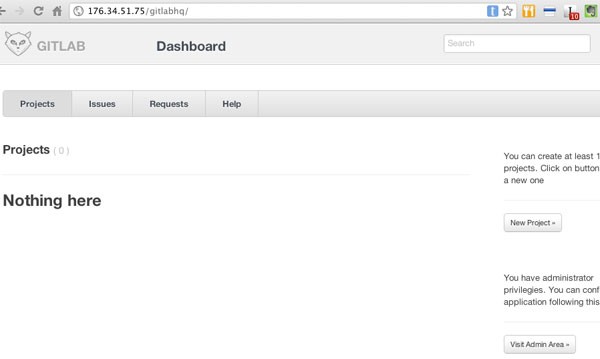
ダッシュボードの右カラムに新規プロジェクトの登録ボタン(New Project)と
管理エリア(Visit Admin Area)のボタンがあります。
まずはユーザーを登録するために管理エリアを選択してみます。
そうすると、ユーザーの一覧画面が表示されます。
そこで、右上の「New User」ボタンをクリックすると以下のように登録画面が開きます。
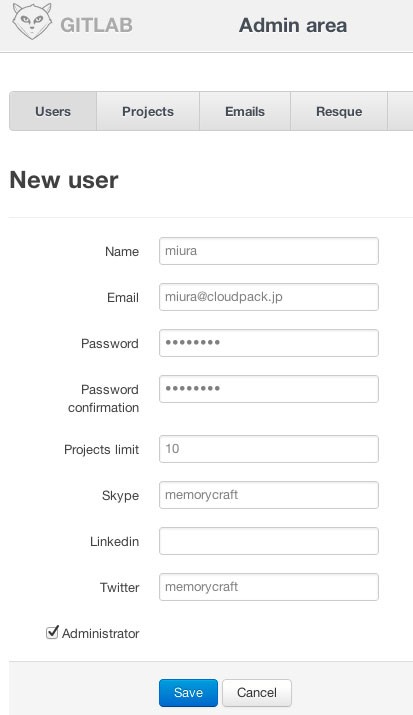
ここに適宜情報を入力します。
ここでは正規の管理者を登録するため、「Administrator」にチェックを入れます。
入力を終え、「Save」ボタンをクリックすると、完了画面が表示されるので、一覧画面に戻ると
以下のようにユーザーが追加されているのが確認できます。
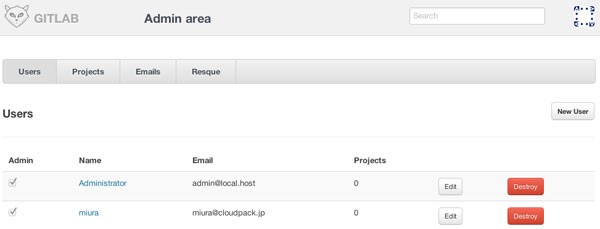
ここで、今登録したばかりのユーザーにログインし直します。
ヘッダの右端のアイコンから「logout」を選択し、一度ログイン画面に戻り、登録したメールアドレスと
パスワードでログインし直します。
また、ここで正規の管理者を登録したので、セキュリティのためにデフォルトのAdministratorは削除するか
パスワードを変更しておきましょう。
こちらの記事はなかの人(memorycraft)監修のもと掲載しています。
元記事は、こちら